CorelDRAW繪制人物工筆畫美女人物教程(2)
文章來源于 未知,感謝作者 騰龍設計 給我們帶來經精彩的文章!設計教程/矢量教程/CorelDraw教程2012-06-03
(3)調整頭發陰影圖像的位置,接著使用工具箱中的形狀工具對陰影進行調整。然后選擇藝術筆工具,參照圖7-43所示設置屬性欄,繪制發絲圖形。 提示:為便于讀者觀察,將繪制的發絲圖形填充為白色,輪廓色為無。 圖7-43
(3)調整頭發陰影圖像的位置,接著使用工具箱中的“形狀”工具對陰影進行調整。然后選擇“藝術筆”工具,參照圖7-43所示設置屬性欄,繪制發絲圖形。
提示:為便于讀者觀察,將繪制的發絲圖形填充為白色,輪廓色為無。
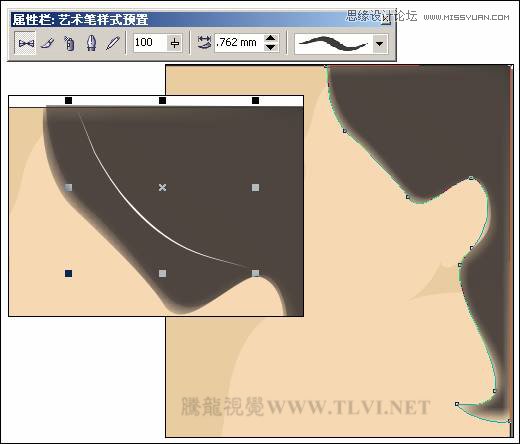
圖7-43 調整陰影
(4)按下鍵拆分藝術筆樣式組,將分離出的路徑刪除,并使用“形狀”工具,對發絲圖形進行調整,接著將其再制,分別調整位置與形狀。然后選擇三個發絲圖形,按下小鍵盤上的鍵,將其原位置再制,使用“交互式調和”工具將發絲圖形調和,如圖7-44所示。
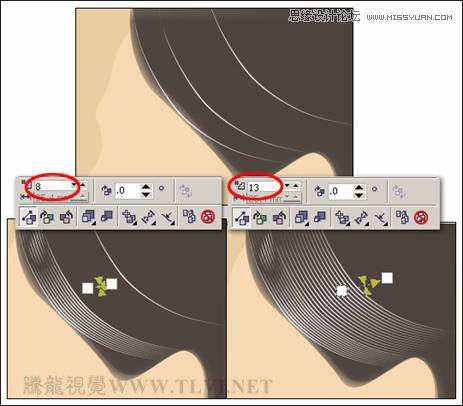
圖7-44 調和圖形
(5)將全部發絲圖形填充為深褐色,并使用上面操作方法,再制作鬢角和其他部位發絲圖形,效果如圖7-45所示。讀者在這里可以執行“文件”→“導入”命令,將本書附帶光盤\Chapter-07\“頭發.cdr”文件導入使用。
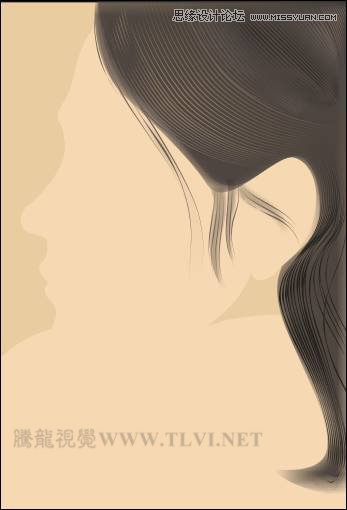
圖7-45 制作發絲效果
(6)參照圖7-46所示用“貝塞爾”工具,繪制圖形并填充為任意顏色,接著為其添加陰影效果,制作頭發高光效果。然后拆分陰影群組并將原圖形刪除,使用“形狀”工具對陰影形狀進行調整。
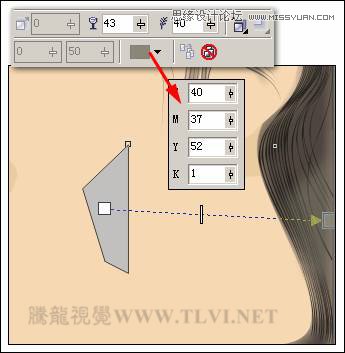
圖7-46 制作頭發高光效果
(1)選擇工具箱中的“藝術筆”工具,參照圖7-47所示設置屬性欄,繪制眉毛圖形,接著將藝術筆樣式組拆分,并刪除分離出的路徑,將眉毛圖形填充為灰色,然后使用“交互式陰影”工具為其添加陰影效果。

圖7-47 繪制眉毛圖形并添加陰影
(2)下面拆分陰影群組,將眉毛圖形放置到一旁并調整眉毛陰影位置,接著使用
![]()
“形狀”工具對陰影進行調整。選擇眉毛圖形調整其位置和形狀,并填充為黑色,然后再為其添加透明效果,如圖7-48所示。
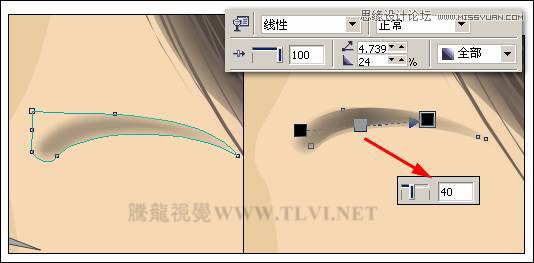
圖7-48 調整圖形
 情非得已
情非得已
推薦文章
-
 CorelDRAW結合PS制作超酷的海報立體字2016-11-28
CorelDRAW結合PS制作超酷的海報立體字2016-11-28
-
 CorelDRAW巧用網格工具繪制惡魔谷插畫2014-03-29
CorelDRAW巧用網格工具繪制惡魔谷插畫2014-03-29
-
 CorelDraw繪制頹廢風格的立體字教程2012-12-08
CorelDraw繪制頹廢風格的立體字教程2012-12-08
-
 CorelDRAW實例教程:繪制中國風國畫教程2012-06-03
CorelDRAW實例教程:繪制中國風國畫教程2012-06-03
-
 CorelDRAW繪制時尚風格的美少女漫畫2012-05-23
CorelDRAW繪制時尚風格的美少女漫畫2012-05-23
-
 CorelDRAW繪制卡通插畫美女教程清晨的陽光2012-05-23
CorelDRAW繪制卡通插畫美女教程清晨的陽光2012-05-23
-
 CorelDRAW實例教程:繪制中國風瓷器醉花陰2012-05-23
CorelDRAW實例教程:繪制中國風瓷器醉花陰2012-05-23
-
 CorelDRAW模擬人物照片繪畫全過程分析2012-05-23
CorelDRAW模擬人物照片繪畫全過程分析2012-05-23
-
 CorelDRAW詳細解析報紙文字排版2010-08-22
CorelDRAW詳細解析報紙文字排版2010-08-22
-
 CorelDRAW鼠繪教程:矢量抽象人物裝飾畫的繪制2010-07-21
CorelDRAW鼠繪教程:矢量抽象人物裝飾畫的繪制2010-07-21
熱門文章
-
 字體教程:CDR制作時尚的鏤空藝術字
相關文章8542018-12-20
字體教程:CDR制作時尚的鏤空藝術字
相關文章8542018-12-20
-
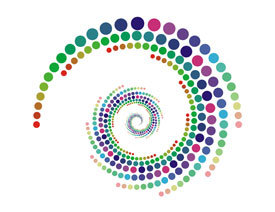 CorelDRAW繪制抽象絢麗的圓點螺旋效果
相關文章48742016-11-28
CorelDRAW繪制抽象絢麗的圓點螺旋效果
相關文章48742016-11-28
-
 CorelDRAW結合PS制作超酷的立體字教程
相關文章28832016-11-23
CorelDRAW結合PS制作超酷的立體字教程
相關文章28832016-11-23
-
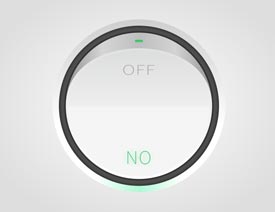 CorelDRAW繪制立體風格的UI開關教程
相關文章40132016-07-20
CorelDRAW繪制立體風格的UI開關教程
相關文章40132016-07-20
-
 CorelDraw制作漸變風格的藝術字教程
相關文章49622016-06-30
CorelDraw制作漸變風格的藝術字教程
相關文章49622016-06-30
-
 CorelDraw制作淘寶宣傳促銷海報教程
相關文章69632016-01-07
CorelDraw制作淘寶宣傳促銷海報教程
相關文章69632016-01-07
-
 CorelDraw制作七夕情人節活動海報教程
相關文章69412015-12-30
CorelDraw制作七夕情人節活動海報教程
相關文章69412015-12-30
-
 CorelDraw繪制逼真的中國風梅花圖教程
相關文章69192015-12-30
CorelDraw繪制逼真的中國風梅花圖教程
相關文章69192015-12-30
